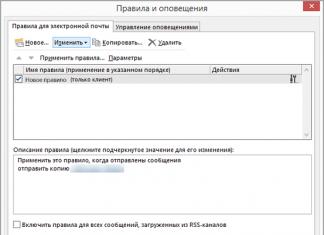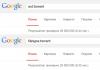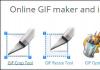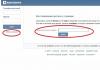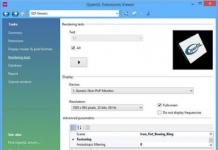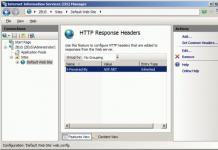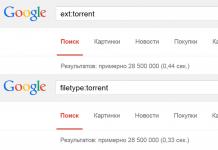Gelukkige eigenaren van smartphones op basis van het Windows Phone 8.0-besturingssysteem weten niet allemaal hoe ze *.xap-bestanden vanaf een computer op een smartphone moeten installeren. Er zijn maar 2 manieren waarop dit kan worden gedaan, en ik zal u in meer detail over een ervan vertellen, wat het is en waarvoor het nodig is. Eigenlijk is alles heel eenvoudig: iemand wil gratis betaalde games en applicaties op zijn smartphone installeren of zijn eigen applicaties ontwikkelen.
Voor dit doel is Student Unlock uitgevonden, of beter gezegd een studentenontwikkelaarsaccount, waarmee je bestanden niet van de Market, maar vanaf een computer kunt installeren. Er waren immers al slimme mensen die hackapplicaties en games bedachten en nu kunnen ze gratis worden geïnstalleerd. Maar er zijn een aantal beperkingen voor het Windows Phone 8.0-besturingssysteem, aangezien het besturingssysteem zelf nog niet is gehackt. U kunt bestanden op Windows Phone 8.0 alleen installeren met het softwarepakket "SDK voor Windows Phone 8.0", dit is precies waar we het over zullen hebben in onze instructies over het werken ermee.
Het is belangrijk om te weten: Om bestanden op een smartphone te kunnen installeren die gebaseerd is op het besturingssysteem Windows Phone 8.0, moet het besturingssysteem Windows 8 op uw computer geïnstalleerd zijn! Als u een Windows 7-besturingssysteem op uw computer heeft, moet u eerst SDK 8.0 op Windows 7 installeren.
Stap 1. Om met onze smartphone op basis van het Windows Phone 8.0- of Windows Phone 8.1-besturingssysteem te kunnen werken, moeten we de Windows Phone SDK installeren, die gratis kan worden gedownload van de website. Nadat u het programma heeft gedownload, moet u het op uw computer installeren.
U kunt dit bestand downloaden van onze website:
- voor Windows 8 op een computer
- voor Windows 8.1 op een computer
Stap 2. Na het installeren van de Windows Phone 8.0 SDK weet niet iedereen wat hij vervolgens moet doen en hoe. Meestal raken veel gebruikers in de war en starten ze het verkeerde programma op hun computer.

2/1.

2/2.

Stap 3. Nu kunnen we vrijwel elk *.xap-bestand veilig op onze smartphone installeren. Houd er rekening mee dat bestanden in *.xap-indeling niet van Market moeten worden gedownload, maar van bronnen van derden waar ze worden gehackt. U kunt bestanden downloaden van onze website. Nu moeten we het programma "Application Deployment" vanuit de SDK uitvoeren.
3/1. U moet naar het menu "Start" gaan op uw computer met Windows 8. Als u een oudere versie van Windows 8 heeft, beweegt u uw muis gewoon naar de linkerbenedenhoek. Als u de update naar Windows 8.1 hebt uitgevoerd, klikt u eenvoudig op de knop "Start".

3/2. Als je een oude versie van Windows 8 hebt, klik je met de rechtermuisknop ergens op het bureaublad en zie je het menu "Alle toepassingen" in de rechter benedenhoek, dit is precies wat we nodig hebben! Als u een update naar Windows 8.1 hebt uitgevoerd, klikt u eenvoudig op de pijl die naar beneden wijst.

3/3. We vinden het programma "Application Deployment" in de lijst met alle programma's die op de computer staan en starten het eenvoudig! Met het SDK-onderdeel "Application Deployment" kunnen we *.xap-bestanden op onze smartphone installeren.

Stap 4. U ziet het startvenster van het programma "Application Deployment"; ik wil u eraan herinneren dat op dit moment uw schermvergrendeling uitgeschakeld moet zijn, dat wil zeggen dat het scherm constant aan moet zijn.

4/1. Met behulp van de knop "Bladeren" van het programma "Application Deployment" moeten we op de computer een bestand in het *.xap-formaat vinden, dat we eerder van onze website hebben gedownload. Wanneer we het bestand hebben gevonden, klikt u op de knop "Openen".

4/2. U ziet dat het programma het bestand heeft gevonden en dat het in de adresbalk wordt vermeld als "XAP-bestand". U moet ook controleren of in de regel "Doel" het menu-item "Apparaat" is geselecteerd. Klik nu op de knop "Uitbreiden".

4/3. Als u het gehackte bestand hebt gedownload en niet het originele bestand van Market, dan zult u zien hoe het programma "Application Deployment" het op uw smartphone zal implementeren (installeren). Als u het bestand van MarketPlace heeft gedownload, zal de installatie niet werken, omdat bestanden van MarketPlace vanaf een Micro SD-kaart moeten worden geïnstalleerd.

4/4. Als alles goed is gegaan, ziet u een vrolijk bericht: De implementatie van het XAP-bestand is voltooid. Dit betekent dat het bestand met succes op uw smartphone is geïnstalleerd.

Belangrijk: Als je Student Unlock voor jezelf hebt gemaakt volgens de instructies van onze website, dan kun je op deze manier 10 applicaties installeren. Dit betekent dat er niet alleen 10 apps zijn, maar dat er slechts 10 apps tegelijk op de telefoon kunnen staan. Als u iets nieuws wilt installeren, moet u een van deze 10 applicaties verwijderen en in plaats daarvan een nieuwe installeren.
Windows Phone is een gesloten besturingssysteem, wat betekent dat de gebruiker geen open toegang heeft om gejailbreakte applicaties te installeren. Hiervoor bestaat een softwarepakket genaamd Windows Phone SDK.
In dit artikel bekijken we hoe je xap-bestanden kunt installeren op smartphones met Windows Phone.
Eerste methode (applicatie-implementatie)
1. U moet de SDK geïnstalleerd hebben voor respectievelijk Windows Phone 8 of een andere versie voor het besturingssysteem op uw smartphone. Als u deze software nog niet heeft geïnstalleerd, raden wij u aan de volgende artikelen te lezen:
Windows Phone SDK 8.0 installeren op Windows 7
Windows Phone SDK 8.0 installeren op Windows 8
2. Sluit uw Windows Phone-smartphone aan op uw computer met behulp van een USB-kabel.

3. Ga nu naar menu " Begin", klik vervolgens op "Alle programma's" (in Windows 8 is dit de pijl onderaan het venster), zoek de map " Windows Phone SDK 8.0" en start de applicatie met de naam " Applicatie-implementatie".

4. We hebben bijvoorbeeld het populaire spel Angry Birds: Star Wars 2 genomen. Je kunt het xap-bestand van dit spel ook downloaden van onze website:
|
|
5. Selecteer in het Application Deployment-programma het doelapparaat (dit is onze smartphone waarmee we verbinding hebben gemaakt).
6. Klik in de regel "XAP-bestand" op de knop "Bladeren" en selecteer het eerder gedownloade spelbestand (spellen voor het Windows Phone-besturingssysteem hebben de extensie *.xap).
7. Druk op de toets " Uitbreiden" (zoals in onze schermafbeelding).

8. We wachten enige tijd terwijl het programma ons bestand installeert.

9. Als de applicatie met succes op onze WP-smartphone is geïnstalleerd, ziet u het bericht 'XAP-bestandsimplementatie voltooid'. Nu kunt u uw telefoon loskoppelen van uw computer en het nieuw geïnstalleerde spel controleren.

Als u na de installatie een bestandsimplementatiefout krijgt, ga dan verder met de tweede methode.
Methode twee (Windows Phone Power Tools)
1. In dit geval gebruiken we een programma genaamd "Windows Phone Power Tools". Je kunt het downloaden via de onderstaande link:
 |
2. Pak het archief uit en voer het bestand uit " WindowsPhonePowerTools.exe".
3. Verbind uw smartphone met de computer via een USB-kabel en druk op de knop " in het programma Aansluiten" (Het scherm van het apparaat moet op dit moment ontgrendeld zijn).

4. Voor een voorbeeld van het installeren van een game op een smartphone hebben we de game Rayman Jungle Run gedownload. Je kunt het downloaden via de onderstaande link:
 |
Windows Phone-gebruikers dromen er al heel lang van om applicaties en games op hun mobiele apparaten te installeren zonder de hulp van een pc. Het kostte tenslotte veel tijd, je moest de Windows Phone 8.1 SDK downloaden, je registreren als applicatie-ontwikkelaar en je kon maar twee applicaties installeren, en niet meer, en niet iedereen heeft een pc. Maar gelukkig hebben ontwikkelaars van Microsoft deze taak vereenvoudigd door een item in de telefooninstellingen te maken met de naam "Voor ontwikkelaars". In dit artikel zal ik proberen u in detail te vertellen hoe u APPX-games en -applicaties op Windows 10 Mobile kunt installeren zonder de hulp van een pc.
Wat heb je nodig:
1. Telefoon gebaseerd op Windows 10 Mobile.
2. Applicatie/game met extensie .APPX (.XAP-extensie niet aangevinkt).
3. Elke applicatie voor het downloaden van bestanden is niet nodig, u kunt rondkomen met de ingebouwde Microsoft Edge-browser, maar ik raad aan de Loadkit Download Manager-applicatie te gebruiken.
4. Elke site voor het downloaden van APPX-applicaties/games.
Instructies:
1. Eerst moet u de functie “Ontwikkelaarsmodus” inschakelen, hiervoor heeft u het volgende nodig:
1.1 Ga naar “Instellingen”.
1.2. Ga naar “Update en beveiliging”.
1.3. Ga naar het subitem “Voor ontwikkelaars”.
1.4. Selecteer de optie "Ontwikkelaarsmodus".
De eerste stap is voltooid. Laten we nu beginnen met het downloaden en installeren van de applicatie zelf, in mijn geval is dat .
2. Applicaties/games downloaden en installeren.
2.1. We gaan naar elke site waar je het geïnstalleerde bestand wilt downloaden, kopieer de link, in mijn geval is dit onze prachtige website.
2.2. Open het Loadkit Download Manager-programma en download het bestand met behulp van het programma dat ik hierboven noemde. Om dit te doen, klikt u op "Nieuwe download toevoegen" of op het teken "+", plakt u de link die we eerder hebben gekopieerd, klikt u op "Go", het programma analyseert de link en geeft u de naam van het gedownloade bestand. hernoem het en geef het pad naar elke map om te downloaden, in mijn geval is dit de map "Downloads", klik vervolgens op "Download starten".
2.3. Nadat het bestand is gedownload, moeten we naar het Windows 10 Mobile-systeemprogramma gaan
“File Explorer”, en volg het pad “D:\Downloads” en zoek het bestand met de naam “minecraftpe_0_13_0.appxbundle”, klik erop.
2.4. Na het klikken verschijnt er een venster, klik op “Installeren”.
2.5. We wachten een tijdje, van 30 seconden tot 1 minuut, en, zoals we zien, is de applicatie geïnstalleerd!
Laten we nu de applicatie controleren op functionaliteit. We openen het en zien dat het werkt.

Zoals we uit de instructies kunnen zien, is alles heel eenvoudig en eenvoudig. Eindelijk zullen gebruikers blij zijn. Op dit moment is het niet bekend hoeveel applicaties er geïnstalleerd kunnen worden, sommigen zeggen dat er zeker wel 20 applicaties geïnstalleerd kunnen worden. Bedankt allemaal voor jullie aandacht!
Vrijwel volledig gesloten structuur. Er staan vaak berichten op internet dat Microsoft en verbood volledig elke penetratie van uitvoerende bestanden van derden op een smartphone, waarbij de ambtenaar werd omzeild Windows Phone-winkel. In werkelijkheid is dit niet helemaal waar. Zonder twijfel, Windows telefoon ernstig inferieur aan concurrerende besturingssystemen in het aantal beschikbare applicaties, dus de gemakkelijkste manier is om naar toe te gaan Naar de winkel om ze te kopen. Maar wat als je al een spel of programma met een extensie hebt? XAP en het moet koste wat het kost worden geïnstalleerd? We bieden een uitweg uit de situatie in een paar stappen van onze kleine en zeer eenvoudige instructies.
Een mobiel apparaat met Windows Phone voorbereiden om applicaties te installeren zonder via de Market te gaan:
1. Bij eventuele verdere stappen wordt ervan uitgegaan dat u een geregistreerd account heeft. Microsoft LiveID. Daarom, als je dit nog niet hebt gedaan, ga dan via de ambtenaar procedure Een account aanmaken.
2. Om de mogelijkheid te bieden om externe XAP-bestanden in Windows Phone te installeren, hebben we software nodig Microsoft Windows Phone-SDK(). Met zijn hulp zou het besturingssysteem ons als ontwikkelaar moeten zien bij het werken met applicaties in het XAP-formaat. Een van de belangrijke vereisten en daarmee ook de beperkingen van de SDK voor een computer is Moet een 64-bits versie van Windows 7 of Windows 8 hebben, evenals minimaal 4 GB totaal RAM en een constante verbinding met internet om het downloaden van systeembestanden te hervatten.
Downloaden SDK 7.1 werken met WindowsPhone 7.
Downloaden SDK 8.0 werken met Windows Phone 8/8.1.
3.
Voer het installatiebestand van het gedownloade pakket uit SDK en volg de instructies van het installatieprogramma en accepteer de licentievoorwaarden. Om compatibiliteitsproblemen te voorkomen, wordt aanbevolen om het standaardlocatiepad (op de systeemschijf) te selecteren. Tijdens de installatie worden extra bestanden van internet gedownload. Wanneer u klaar bent, start u Windows opnieuw op.

5. Als alles goed ging, dan het programma Registratie van Windows Phone-ontwikkelaars zal u in hetzelfde venster laten weten dat de telefoon is ontgrendeld voor het testen van applicaties. Dit betekent dat de SDK en apparaatregistratie zijn hersteld en dat uw smartphone nu klaar is om XAP-bestanden te installeren.

7. Maar er zijn vaak gevallen waarin een programma of game van derden niet wordt ondersteund door Application Deployment of er fouten optreden tijdens de installatie met behulp van een standaardtool. Laten we dan een andere methode gebruiken Windows Phone Elektrisch gereedschap- aparte ontwikkeling voor het werken met XAP-bestanden.
Downloaden Windows Phone Elektrisch gereedschap Voor Windows 8/8.1x64.
8. Voer het uitvoerende bestand uit Windows Phone Elektrisch gereedschap wanneer de smartphone via USB met de computer is verbonden en het scherm is ontgrendeld. Als je alles goed hebt gedaan, rapporteert het programma “ Lancering verhoogd' en zal aanbieden om verbinding te maken met uw telefoon.
9. Vervolgens wordt ons gevraagd om de locatie van het XAP-bestand te selecteren (veld “ XAP-pad" en de knop "Bladeren"). Selecteer, klik op " Installeren" en wacht tot het installatieproces van de applicatie is voltooid totdat de " Installeren» wordt niet meer actief.

Extra informatie
Dus we hebben ontdekt hoe we applicaties kunnen installeren Windows telefoon, waarbij de ambtenaar wordt omzeild Windows Phone-winkel op een volledig legale manier - met behulp van een reeks ontwikkelaarstools. Je kunt niet meer dan installeren 10 apps van derden in één keer. Dit is precies hoe huidige versies van games en programma's voor het mobiele besturingssysteem worden getest. Microsoft. Er is echter nog een andere zeer complexe en zeer twijfelachtige methode om applicaties te installeren Windows telefoon via Chinese dienst Aiyingyong. We kunnen het eenvoudigweg vermelden als alternatieve oplossing als u dat niet heeft Windows 7/8/8.1x64 en 4 GB RAM.
- De Windows Phone SDK installeren
- Selecteer de taalversie die u wilt installeren en klik op de knop Downloaden naast het bestand WPexpress_full.exe. Volg de instructies om deze SDK te installeren. Houd er rekening mee dat elke gelokaliseerde versie van de Windows Phone SDK 8.0 is ontworpen om te worden uitgevoerd op het overeenkomstige gelokaliseerde besturingssysteem en de gelokaliseerde versie van Visual Studio 2012.
Opmerking. Windows Phone SDK 8.0 wordt naast eerdere versies van de Windows Phone SDK geïnstalleerd. Het is niet nodig om eerdere versies te verwijderen vóór de installatie. - Download de release notes, deze staan in een apart bestand. Voor documentatie en voorbeelden van Windows Phone SDK 8.0, zie .
- Belangrijke installatie-opmerkingen en waarschuwingen
- Wanneer u WPSDK 8.0 installeert computer met Gigabyte-moederbord en USB 3.0-hostcontroller ingeschakeld In het BIOS reageert de computer mogelijk niet meer tijdens het opstarten. Raadpleeg ons speciale artikel voor informatie over de getroffen Gigabyte-moederbordmodellen. Om dit probleem op te lossen, schakelt u USB 3.0-ondersteuning uit in het BIOS van uw computer.
- Bij het installeren van WPSDK 8.0 in Windows 8.1 De Windows Phone 8-emulator werkt niet op Windows 8.1. Om de emulator te repareren, installeert u na installatie van Windows Phone SDK 8.0..
- Als Visual Studio Professional, Premium of Ultimate op uw computer is geïnstalleerd, installeert de Windows Phone SDK alles wat nodig is in uw bestaande installatie. Start uw exemplaar van Visual Studio zoals gewoonlijk en gebruik het vervolgens om Windows Phone 8.0-apps te maken met behulp van de geïnstalleerde Windows Phone-sjablonen.
- Anders installeert de Windows Phone SDK Visual Studio Express voor Windows Phone en maakt er een snelkoppeling voor; U kunt op de app in de applijst klikken om deze te starten en uw Windows Phone 8.0-app te maken.
- Als u een project probeert uit te voeren in de Windows Phone-emulator terwijl Hyper-V niet is ingeschakeld, wordt u gevraagd Hyper-V in te schakelen. Om Hyper-V in te schakelen, moet u uw computer opnieuw opstarten.
- (Aanbevolen) Brand het afbeeldingsbestand op een lege dvd.
- (Alternatief) Monteer het afbeeldingsbestand als een virtuele dvd-lezer.
- Selecteer de taalversie die u wilt installeren en klik op de knop Downloaden naast het bestand WPexpress_full.exe. Volg de instructies om deze SDK te installeren. Houd er rekening mee dat elke gelokaliseerde versie van de Windows Phone SDK 8.0 is ontworpen om te worden uitgevoerd op het overeenkomstige gelokaliseerde besturingssysteem en de gelokaliseerde versie van Visual Studio 2012.